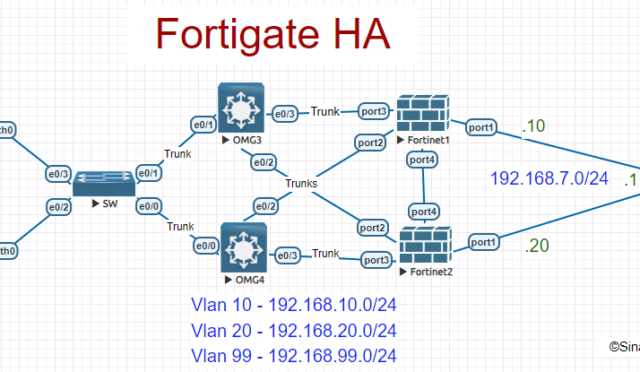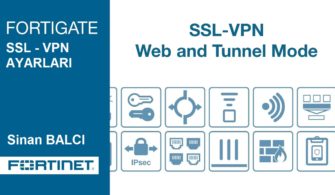Router cihazı boot işlemini tamamladıktan sonra cihaz konfigüre edilebilir konuma gelir. İlk olarak initial configuration mode karşımıza gelir. Bu mode text tabanlı bir wizard’dır. Bu wizard yardımıyla router’ımızı adım adım konfigüre edebiliriz. Genelde bu konfigürasyon modu tercih edilmez.

Resim-1
Initial configuration mode geçildikten sonra karşımıza gelen ilk mode “user exec” mode’dur.
![]()
Resim-2
User exec mod’da iken “enable” komutu çalıştırılarak “privileged exec” mod’a geçiş yapılır.
![]()
Resim-3
Privileged exec mode’da iken configure terminal komutunu kullanarak “global configuration” mode’a giriş yapılır.
![]()
Resim-4
Global configuration mode’da iken routerin belirli bölümleri ile alakalı girilen konfigurasyon mode’larına “spesific configuration” mode denir.
![]()
Resim-5
Global configuration mode router’ın geneli ile ilgili olan konfigürasyonları içerirken, spesific configuration mode sadece router’ın ilgili yerinin konfigurasyonlarından sorumludur.
Konfigürasyon mode’larında iken Control+Z tuş kombinasyonu ile privileged exec mode’a düşülür.
Router açıldığında cihazın IOS’i ile ilgili bilgi edinmek için show version komutu kullanılır. Bu komut, Flash içerisindeki IOS versiyonu, çeşidi, router platformu, configuration register bilgisi ve birçok özelliği görmemizi sağlar.

Resim-6
Router’lar ilk olarak başlatıldıkları zaman isim olarak “Router” ismine sahiptir. Network üzerinde bulunan her router’ın ayrı ayrı isimlerinin olmasına önem verilir. Bu yüzden routerlara hostname girebilmek için aşağıdaki gibi “hostname” komutunu kullanırız.
![]()
Resim-7
Router’ların console’larına kouduğumuz açıklamalar, router’lara bağlandığımızda bize kolaylık sağlarlar. Bu sebeple router’ların consol giriş ekranlarına bazı açıklamalarekleyebiliriz. Bunun için “banner motd” komutu kullanılır.
![]()
Resim-8
Router’ın consolu ile ilgili konfigürasyon ayarlarını yapmak için “line console 0” komutunu kullanırız. Bu spesific configuration modeunda yapabileceğimiz çeşitli işlemler mevcuttur.
![]()
Resim-9
Bu çeşitli işlemlerden birisi “exec-timeout” komutudur. Bu komut ile consol’dan bağlı iken belirleyeceğimiz süre doğrultusunda herhangi bir komut girişi yapılmamışsa router oturumu timeout’a uğrar ve oturum kapatılır.
Örneğin aşağıdaki komutta girilen 20 ve 30 değerleri, consol’dan bağlı iken herhangibir komut giriş yapılmadığı takdirde 20 dakika 30 saniye sonra router’ın time out’auğrayıp oturumun kapatılacağını belirtmektedir.
![]()
Resim-10
Eğer bu değer aşağıdaki gibi 0 0 şeklinde girilirse, router komut girilmese bile asla timeout’a uğramayacaktır.
![]()
Resim-11
Yine console spesific configuration mode’unda iken girilen “logging synchronous” komutu ile, komut girilmesi sırasında gelen ani log mesajlarının yazmış olduğumuz komutu bölmesi önlenir.
![]()
Resim-12
Interface’lere ip ataması yapmak için interface spesific configuration mode’una girmek gerekir. Ip ataması yapılırken ilk önce interface komutu girilir. Ardından interface’in çeşidi ( serial, fastethernet vb.) belirlenir. daha sonra interface’in slotu ve portu belirlenir.
Router(config)#interface <type> number(slot/port)
Örneğin router üzerinde bulunan fast ethernet 0/0 interface’ine IP ataması yapmak istersek öncelikle bu interface’i seçmemiz gerekir. Bunun için;
Router(config)#interface fastethernet 0/0
Komutu girilerek interface seçilir. Daha sonra ip ataması yapmak için girilecek komut aşağıdaki gibi olmalıdır;
Router(config-if)#ip address <verilecek ip adresi> <ip adresine ait subnet mask>
Örneğin seçtiğimiz fast ethernet 0/0 interface’ine 192.168.1.11’li ip addresi ve 255.255.255.0’lı subnet ataması yapmak için,
Router(config-if)#ip address 192.168.1.11 255.255.255.0
Komutu girilir. Cisco cihazlarda interface’ler default olarak down durumda gelmektedir. Interface’leri up duruma getirmek için “no shutdown” komutu kullanılır.
Router(config-if)#no shutdown
Interface’ler üzerine çeşitli açıklama bilgileri girmek istediğimizde “description” komutu kullanılır.
![]()
Resim-13
Description komutu kullanarak girmiş olduğumuz açıklamaları, show interface komutu ile görüntüleyebiliriz. Show interface komutu ile ayrıca interface’ler hakkında ayrıntılı bilgi edinebiliriz.

Resim-14
Show interface komutu kullanılarak interface durumları hakkında bilgi alabiliriz. Burada interfaceler çeşitli durumlarda olabilirler. Bunlardan bahsedecek olursak;
Örneğin fastethernet 0/0’ın alacağı durumları incelersek,
- Fastethernet 0/0 is up line protocol is up : Bu durum interface üzerinden iletişimin sorunsuz sağlandığını göstermektedir.
- Fastethernet 0/0 is up line protocol is down: Bu durum interface’İn bağlı bulunduğu hatta bir bağlantı problemi olduğunu göstermektedir.
- Fastethernet 0/0 is down line protocol is down: Bu durum interface’de problem olduğunu göstermektedir.
- Fastethernet 0/0 is administratively down: Interface admin tarafından disable edilmiştir.
Yapılan konfigürasyonlar running-config üzerinde çalışmaktadır. Konfigürasyon bilgisini NVRAM üzerine startup-config olarak kopyalamak için aşağıdaki komut kullanılır.
![]()
Resim-15
Temel anlamda routing konfigürasyonunu böylece tamamlamış olduk. Bir sonraki makalede görüşmek üzere.
Bu konuyla ilgili sorularınızı alt kısımda bulunan yorumlar alanını kullanarak sorabilirsiniz.
Referanslar
–